La autenticación de dos factores es buena, pero esirritante tener que lidiar con mensajes de texto aleatorios cada vez que intente iniciar sesión. Si está buscando una mejor manera de usar 2FA, considere probar Authenticator. Es una aplicación que los usuarios pueden configurar para obtener códigos de autenticación de dos factores en Linux.
Nota: para instalar este software, deberá poder utilizar Flatpak.
Instalación Flatpak
La forma más fácil de instalar Authenticator en Linuxes usar la versión Flatpak, ya que no requiere ninguna configuración aparte de instalar el tiempo de ejecución de Flatpak. Si su distribución de Linux es compatible con la tecnología Flatpak, puede instalar fácilmente la aplicación Authenticator.
Antes de continuar, asegúrese de tenerFlatpak trabajando en tu PC con Linux. Dirígete a nuestro tutorial y sigue las instrucciones para aprender cómo hacerlo si no estás seguro. Cuando Flatpak funciona correctamente, podrá instalar Authenticator a través del terminal.
sudo flatpak install flathub com.github.bilelmoussaoui.Authenticator
¿Necesita desinstalar Authenticator de Flatpak? Tratar:
sudo flatpak remove com.github.bilemoussaoui.Authenticator
Instalación de origen
Instalando claramente esta aplicación a través de Flatpakes la mejor opción, ya que los usuarios lidiarán con la menor cantidad de problemas. Sin embargo, por grandioso que sea el tiempo de ejecución de Flatpak, no todas las distribuciones de Linux lo admiten activamente. Si está ejecutando una versión de Linux que no funciona, deberá compilar este software desde la fuente.
Para construir desde la fuente, abra una terminal yInstale las siguientes dependencias. Tenga en cuenta que estas dependencias pueden diferir, dependiendo de su sistema operativo. Para obtener los mejores resultados, busque en su administrador de paquetes los elementos de la lista a continuación:
- Gtk 3.16+
- meson 0.38+
- ninja
- python3-pip
- python-pip (Arco)
- pyotp
- Almohada
- pyzbar
- libzbar-dev (Ubuntu)
- zbar (arco)
- libsecret
- zbar
- git
Después de instalar todos los archivos de dependencia necesarios, Authenticator está listo para compilar. Primero, use el Git herramienta para clon la última versión del código fuente del autenticador de Github.
git clone https://github.com/bilelmoussaoui/Authenticator
A continuación, use el discos compactos comando para pasar de la carpeta de inicio al recién clonado Autenticador carpeta.
cd Authenticator
Dentro de la carpeta Authenticator, use Python Pip para instalar paquetes importantes.
sudo pip install pyotp pyzbar Pillow meson ninja
Utilizando Mesón, inicie el proceso de construcción:
meson builddir
Termina el proceso de construcción con Ninja.
sudo ninja -C builddir install
Ejecute Authenticator con:
authenticator
Configurar autenticador
El uso de Authenticator se realiza por sitio. No hay forma de configurar la aplicación para que funcione con todos los sitios. En cambio, tendrá que profundizar en la configuración de seguridad de cada cuenta y hacer que funcione con autenticación de dos factores. En este ejemplo, veremos cómo configurar la aplicación Authenticator para que funcione con Amazon.
Las instrucciones descritas con esta aplicación son muy sencillas y se pueden duplicar con casi todos los sitios web compatibles con la aplicación.
Para comenzar, abra Authenticator, haga clic en el icono de búsqueda y busque "Amazon". Después de abrir Amazon en la aplicación Authenticator, abra un navegador web e inicie sesión en su cuenta de Amazon.com.
En el sitio web de Amazon, desplace el cursor sobre "Cuenta y listas", luego seleccione la opción "Su cuenta" en el menú desplegable.
En el área "Su cuenta", busque "Inicio de sesión y seguridad" y haga clic en él.

El área de "Inicio de sesión y seguridad" de Amazon.com contiene todo lo relacionado con el inicio de sesión, la información de correo electrónico, etc. Busque la opción que dice "Configuración de seguridad avanzada" y haga clic en ella.
En la página siguiente, Amazon le informará sobre quéEl inicio de sesión de 2FA puede ser útil para su cuenta, cómo funciona, etc. Asegúrese de leerlo detenidamente. Cuando esté listo, haga clic en el botón "comenzar" para pasar a la página de activación.
Amazonas.La configuración 2FA de com permite al usuario obtener códigos secretos de un texto enviado a un dispositivo móvil. Alternativamente, los usuarios pueden configurar una aplicación de autenticación. Ignora la configuración del teléfono, busca la aplicación de autenticación y marca la casilla junto a ella para habilitar esta función en tu cuenta.
Habilitar 2FA dentro de su cuenta de Amazongenerar un código QR escaneable. En este punto, regrese a Authenticator, asegúrese de tener abierto Amazon y haga clic en el icono QR en la esquina superior derecha para activar el modo de escaneo.
Con el modo de escaneo habilitado en Authenticator, regrese a la página de Amazon 2FA y use su mouse para dibujar un cuadrado alrededor del código QR.
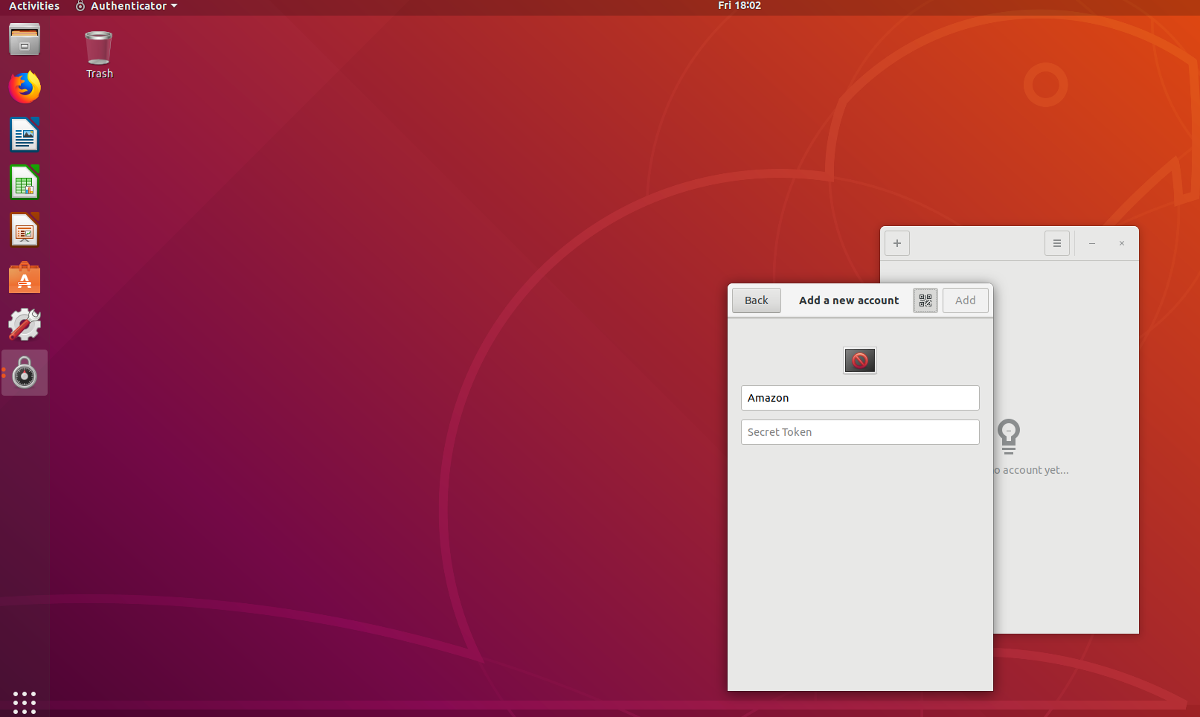
Nota: si escanear el código QR no funciona en Authenticator, seleccione la opción "no se puede escanear el código QR" y pegue el código de texto que le da en Authenticator.
Si Authenticator lee con éxito la imagen QR, generará un código. Ingrese el código en el cuadro "verificar".
A partir de ahora, cuando inicie sesión en Amazon (o en cualquier sitio vinculado a Authenticator), siga este proceso:
- Vaya al sitio web e ingrese nombre de usuario / contraseña.
- Abra Authenticator, busque el sitio correcto y copie el código generado.
- Pegue el código en la página web para iniciar sesión.













Comentarios